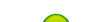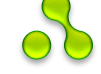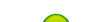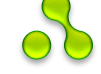Цикл статей "Учет топлива", Статья 2 - Просмотр графиков топлива в программе.
Для этого, в списке ТС щелкаем мышкой два раза на ТС, и в нижней половине выбираем в одном из полу-окон закладку "Состояние" 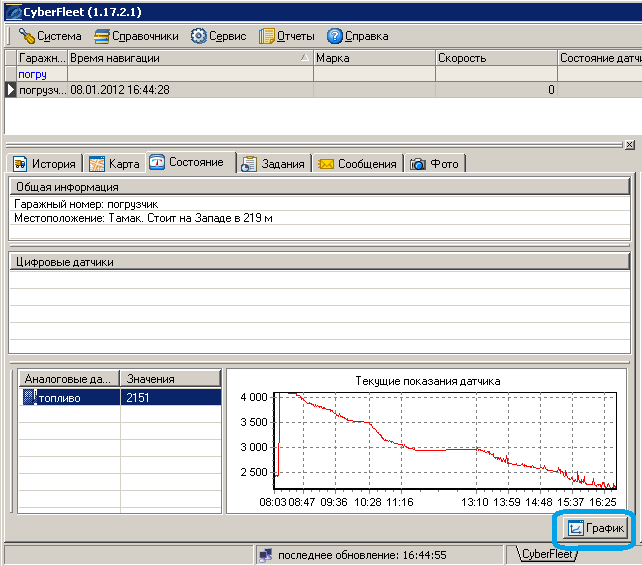
В списке должны увидеть название нашего датчики уровня топлива (отображаются данные о последних показаниях аналоговых датчиков).
Рядом указано текущее значение после перевода в соответствии с тарировочной таблицей.
Двойной щелчок на строке датчика активизирует показ его значений за последние сутки в окне рядом,
а кнопка "График" открывает отдельное расширенное окно просмотра графика датчика. |
|
Если датчик не отображается в списке, значит от него давно не было показаний, и просмотр его значений не доступен. Это так же может быть вызвана не правильной его настройкой (ошибка в номере), выходом получаемых значения за пределы тарировки, и прочим.
После нажатия на кнопку График в отдельном окне производится его открытие. При этом, новый график всегда появляется за период последние сутки - режим/кнопка "Текущие". Если использован данный режим, то значения графика будут автоматически пополняться в случае прихода новых данных от датчика.
Опишем отдельно все что имеет данное окно: В верхней части кнопки управления периодом отображения данных для просмотра данных за произвольный период отключите режим Текущие - включится режим Период, отключите его, введите период в полях "от", "до", и снова нажмите Период - данные будут обновлены.
Обращаем ваше внимание, что масштабы отображения графиков будут автоматически настроены так, что бы график занимал весь экран - это не всегда удобно, в том числе по вертикале (ось Y - значения датчика), ибо бывает вызывает дезориентацию пользователя. Для фиксации масштаба по вертикали можно использовать флаг "Выводить Min/Max", после этого заново получить данные (нажать нужную кнопку Текущие/Период)
чуть ниже - панель управления видом, разберем элементы на ней отдельно Слева на право: 1. Кнопка управления отображением на графике значений точек (литров) - удобно использовать при увеличенном масштабе (большом приближении) для просмотра точных значений в момент времени (например выявлении точных показаний датчика в моменты перед и после заправки). Редко используемый режим. 2. Кнопка перевода графика в режим 3D - на любителя. 3. Бегунок масштаба и его значение - тоже крайне редко используемый, ибо управлять масштабом проще мышкой напрямую на графике. Можно использовать для точной настройки масштаба, но из-за своей медлительности данного метода в реальности его применять не сильно возможно. 4. Кнопка импорта графика и значений в Excel - можно использовать для печати графика, будь такое желание. 5. Кнопка отключения списка Датчиков - панель слева 6. Кнопка отключения панели истории датчика (таблицы значений от датчик) - панель справа.
Далее панель изменения типа прямой графика - что именно выводить Доступен выбор из трех значений: - Реальные
- Сглаженные
- Реальные+Сглаженные
На графике реальные значения представлены черной ломанной, а сглаженные - красной.
Обращаю ваше внимание, что все отчеты работают на основании сглаженной линии, а не реальных значений. Связано это с тем, что часто в работе ДУТ наблюдаются ситуации, когда показания топлива колеблются в результате движения транспорта (точнее не устранимых помех в виде законов физики, действующих в нашей вселенной - попробуйте пронести по полосе препятствий, или хотя бы лестнице, бегом чашку с горячем чаем налитую до краев, да не разлить). И получить "реальный" уровень топлива в тот или иной момент часто просто не возможно (при стоянке уровень постепенно выравнивается, и обычно на больших промежутках представляет из себя плавно изменяющуюся по синусоиде кривую - влияния температуры окружающей среды). Для сокращения данного эффекта и получения хоть каких-то вменяемых значений применяют к графику топлива различные методы сглаживания его значений. Самый простой, но и достаточно эффективный - скользящее среднее.
Красная ломанная (усреднение - интерполяция) как раз и представляет из себя именно показания скользящей средней (получается усреднением значений в определенном "окне", ограниченном временными рамками "от и до" текущего значения).
О том, как влияет усреднение данных терминалом на график можно почитать вот в этой статье.
Так же рядом еще одна панель выбора цифрового датчика для показана периодов его работы, и кнопки 1. Поле выбора цифрового датчика для показа периода 2. Показать/скрыть график скорости 3. Показ на графике периодов срабатывания выбранного в п.1 датчика 4. Показать/скрыть подсказку на графике - позволяет при наведении мышки выводить информацию о значении графика (всплывающее окно) в месте, куда наведена мышь.
Дополнительные панели:
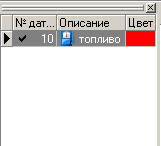 | Слева - панель со списком доступных
датчиков (может быть скрыта)
| | Справа панель истории значений датчика | 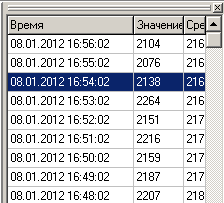
|
В нижней части располагается панель графика скорости транспортного средства, синхронизированный по времени с периодом на экране данных графика топливного датчика.
Видимость данных панелей определяет соответствующими кнопками в верхней части экрана (см. выше).
Для работы с графиком используется мышка. | Перемещение графика | удерживать при движении мыши правую кнопку
| | Изменение масштаба: | | Приближение графика | Удерживать левую кнопку мыши, выделить интересующую область графика растянув область просмотра слева-на-право и сверху-вниз | | удаление графика | Удерживать левую кнопку мыши, выделить область графика растянув область просмотра справа-на-лево и снизу-вверх. При этом, масштаб меняется на первоначальный, полученный за данный период. |
Для быстрого сдвига периодов начала-окончания на сутки, можно использовать кнопки 
Крайне полезная в работе функция - накладывания данных о срабатывании цифровых датчиков на график топлива. При этом, периоды срабатывания выбранного датчика отображаются серым фоном на графике. Например, на рисунке выше, показан период срабатывания датчика "кондиционер питания" (переход терминала на резервное питание от внешнего источника). Для отображения доступны все активные зарегистрированные для данного АТ цифровые датчики. Наиболее часто в качестве датчика выводят датчик зажигания, или какой еще датчик работы потребителя топлива.
Источник: CyberFleet, программа, учет, ГЛОНАСС, GPS, график, датчик уровня, расход, топливо,дут,датчик топлива, график |